wps装订线怎么设置 wps装订线怎么调整
更新时间:2024-04-05 08:58:18作者:jiang
wps是一款功能强大的办公软件,而装订线是其文档编辑中常用的设置之一,装订线的设置可以帮助我们更好地管理和排版文档,使其更具专业性和易读性。在wps中,我们可以通过点击页面布局选项卡中的装订线来设置装订线的样式和位置。调整装订线的位置可以根据需要进行左、右、上、下的移动,以确保文档的整体效果更加美观。装订线的设置和调整能够提高文档的可视性和整体质量,使我们的工作更加高效和专业。

怎么设置装订线,像书本一样打印。
1.点击功能区“页面布局 - 页边距 - 自定义页边距”,在版式下勾选“奇偶页不同”。
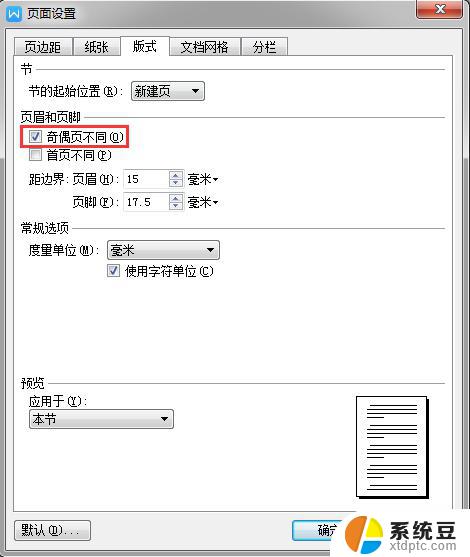
2.回到第一页双击页眉或者页脚,再点击“插入 - 线条”,手动绘制一条竖线,右键单击线条进入“设置对象格式”。
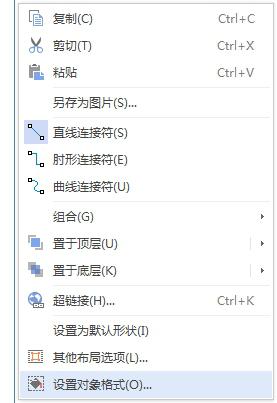
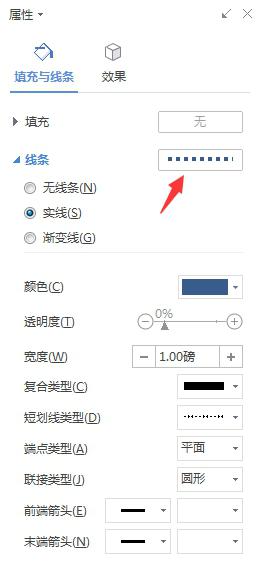
3.在右侧的属性框中将线条设置为“虚线”,颜色改为黑色。然后同样的做法,在第二页眉或者页脚里面另外一侧插入同样的线条。
4.点击“页面布局 - 页边距 - 自定义页边距“,在页边距下更改页码范围,将多页设置为”对称页边距“。
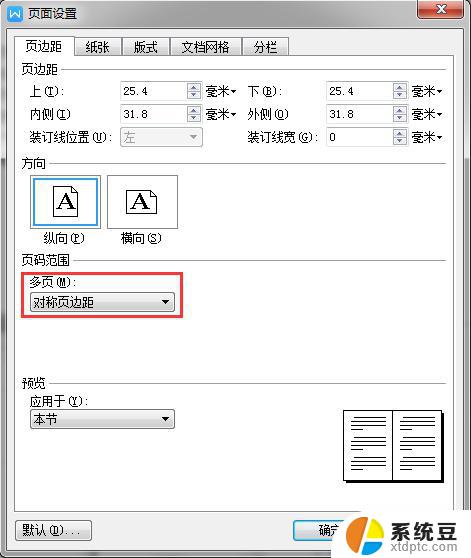
以上就是如何设置wps装订线的全部内容,如果您遇到这种情况,可以根据此方法进行解决。希望这对您有所帮助!
wps装订线怎么设置 wps装订线怎么调整相关教程
- wps修订模式怎么设置 wps修订模式设置方法
- wps关于修订 wps关于修订文档的操作指南
- wps如何删除批注或修订记录 wps如何删除修订记录
- wps空格下怎么设置下划横线 wps下划线怎么设置
- wps零值用横线怎么设置 wps零值用横线设置方法
- wps会计用单下划线 wps会计用单下划线怎么设置
- wps画图线条 wps画图线条怎么设置
- wps文档需要网格线 wps文档怎么设置网格线
- wps如何把表格的线条弄清楚 wps表格线条粗细如何调整
- wps怎么画单线 wps怎么画直线
- 美版iphone12pro和国版有什么区别 iphone12pro美版和国行的配置差异
- 怎么关闭百度的无痕浏览 取消百度浏览器无痕浏览的方法
- 查询连接的wifi密码 电脑上查看WIFI密码步骤
- qq输入法符号怎么打 QQ拼音输入法如何打出颜文字
- 电脑屏幕如何锁屏快捷键 电脑锁屏的快捷键是什么
- 打印机脱机如何解决 打印机脱机显示怎么办
电脑教程推荐